Как и создание отчетов, формы создавались с помощью «Мастера отчетов», в котором мы выбирали необходимую нам таблицу, а также указывали поля, которые будут входить непосредственно в сам отчёт. Затем мы выбирали макет и стиль отчёта. Далее мы редактировали наш отчёт с помощью конструктора. Это позволило привести форму отчёта к необходимому виду и добавить в нее ряд функций, которые подводят промежуточные либо полные итоги.
Отчет «заключенные_договоры» отображает заключённые договоры с поставщиками для конкретного заказчика. Также в отчёт была вставлена формула, по подсчёта общей цены. Конструктор отчёта мы можем увидеть на рисунке 32.

Рисунок 34 – Конструктор отчета «заключенные_договоры»
Следующий отчет отображает города из которых идут поставки. Конструктор отчёта мы можем увидеть на рисунке 35.
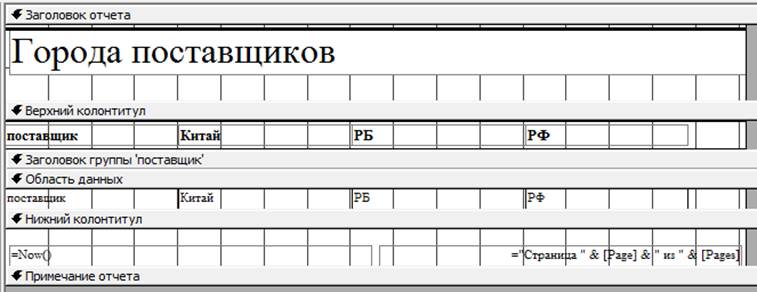
Рисунок 35 – Режим конструктора отчета «города_поставщиков»
Следующий отчет заключенные договоры с белорусскими поставщиками. Также в отчёт была вставлена формула, по подсчёту общей цены. Конструктор отчёта мы можем увидеть на рисунке 36.
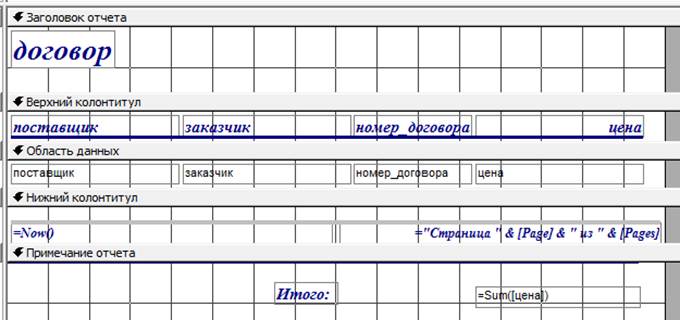
Рисунок 36 – Конструктор отчета «договоры_с_рб»
Еще один отчет отображает список всех заключенных договоров. Конструктор отчёта мы можем увидеть на рисунке 37
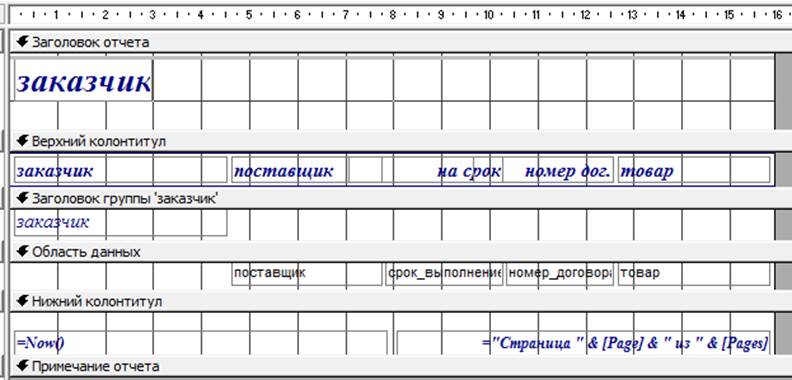
Рисунок 37 – Конструктор отчета «договоры»
Заключение
В результате выполнения данного курсового проекта была проделана работа по созданию сложного программного комплекса. Программный комплекс представляет собой сложную систему, построенную на базе данных. База данных представлена семью таблицами, которые связаны между собой определённым образом.
Так же в ходе разработки программного комплекса был разработан ряд запросов, которые будут полезны пользователю для отображения данных из всех таблиц базы, данных. Таким образом, запросы объединяют в себе работу не с одной, а сразу с двумя и более таблицами, что позволяет быстрее осуществлять поиск и выборку данных из имеющегося массива записей базы данных.
Для удобного доступа ко всем созданным пользовательским приложениям была создана главная кнопочная форма, откуда можно получить быстрый доступ ко всей необходимой информации, хранящейся в базе данных. Это делает эту форму универсальным элементом управления.
В разработанных отчетах отображается вся необходимая информация для контроля текущей базы данных по заключенным договорам, а также стоимость договоров.
Список использованных источников
1 Гринченко, Н. Проектирование баз данных. СУБД Microsoft Access. Учебное пособие / Н. Гринченко, Е. Гусев, Н. Макаров – М.: Горячая линия – Телеком, 2004. – 240 с.
2 Электронная справка и поддержка Microsoft Office [Электронный ресурс]. – 2013. – Режим доступа: http://office.microsoft.com/ru-ru/help . – Дата доступа: 10.05.2015.
3 Бородина, А.И. Технологии баз данных и знаний / А.И. Бородина. – Мн.: БГЭУ, 2008. – 505 с.
4 Литвин, П. Access 2002 / П. Литвин, К. Гетц – С.: Издательский дом «БХВ-Петербург», 2002. – 1008 с.
5 Свободная энциклопедия ВикипедиЯ [Электронный ресурс]. – 2014. – Режим доступа: http://ru.wikipedia.org . – Дата доступа: 25.04.2015.
6 Роджер, Дженнингс. Использование Microsoft Office Access 2003. Специальное издание / Р. Дженнингс – «БХВ-Петербург», 2006 – 1312 с.
Таблицы
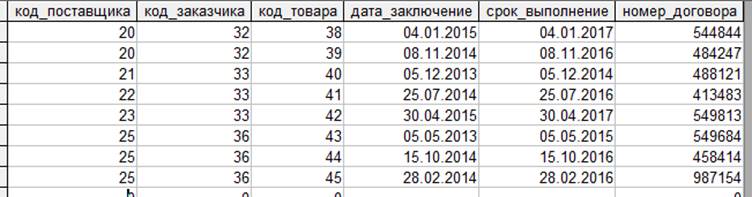
Рисунок А.1 – Таблица «договор»
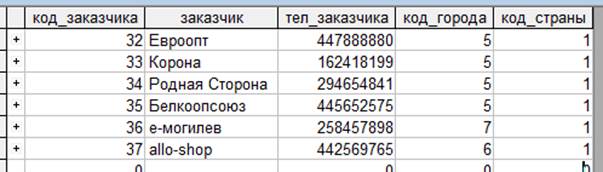
Рисунок А.2 – Таблица «заказчик»
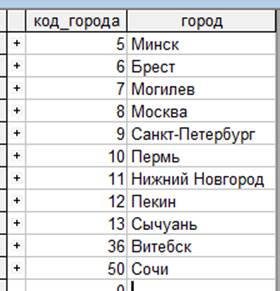
Рисунок А.3 – Таблица «наз_города»
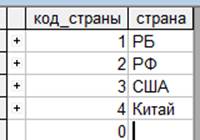
Рисунок А.4 – Таблица «наз_страны»
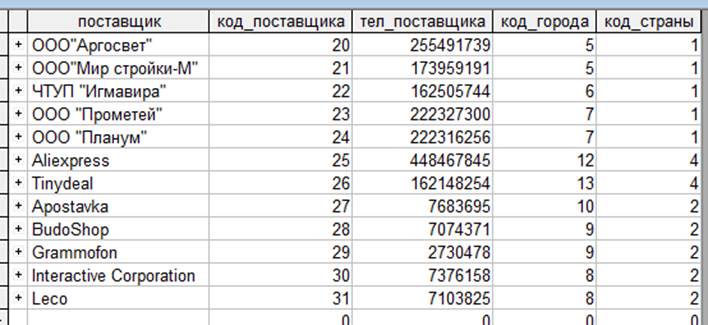
Рисунок А.5 – Таблица «поставщик»
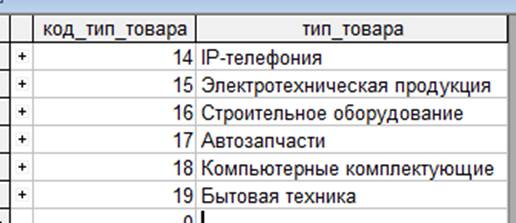
Рисунок А.6 – Таблица «тип_товара»
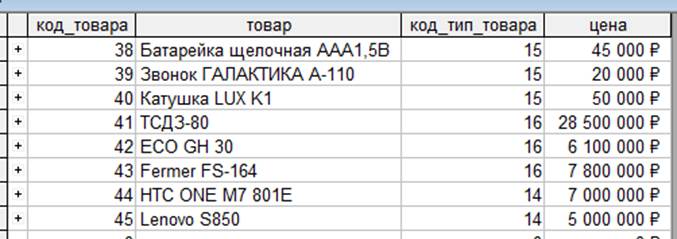
Рисунок А.7 – Таблица «товар»
Формы
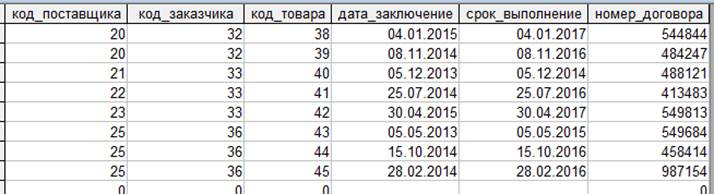
Рисунок Б.1 – Форма «договор»
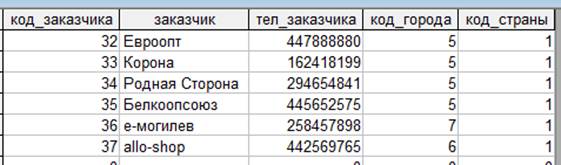
Рисунок Б.2 – Форма «заказчик»

Рисунок Б.3 – Форма «наз_города»
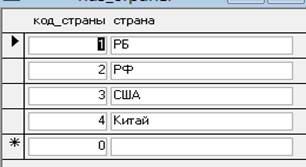
Рисунок Б.4 – Форма «наз_страны»

Рисунок Б.5 – Форма «поставщик»
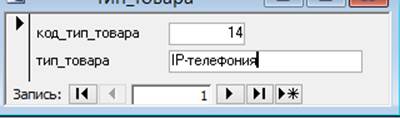
Рисунок Б.6 – Форма «тип_товара»
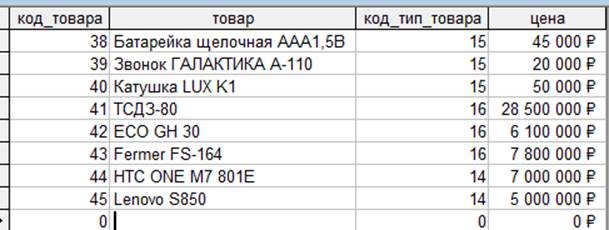
Рисунок Б.7 – Форма «товар»
Отчёты
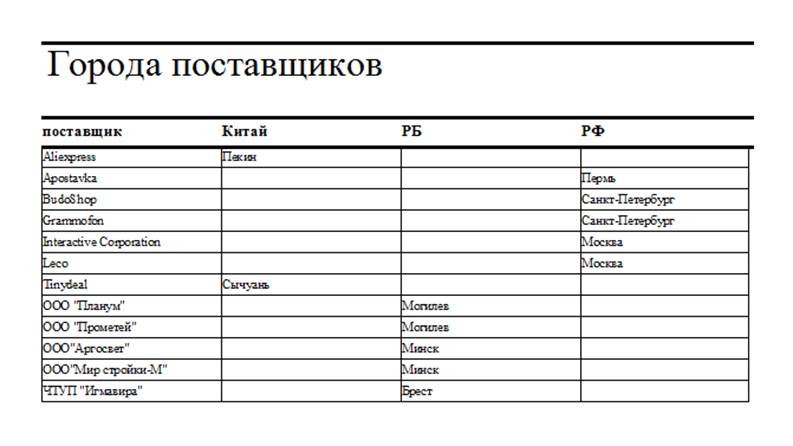
Рисунок В.1 – Отчет «города_поставщиков»
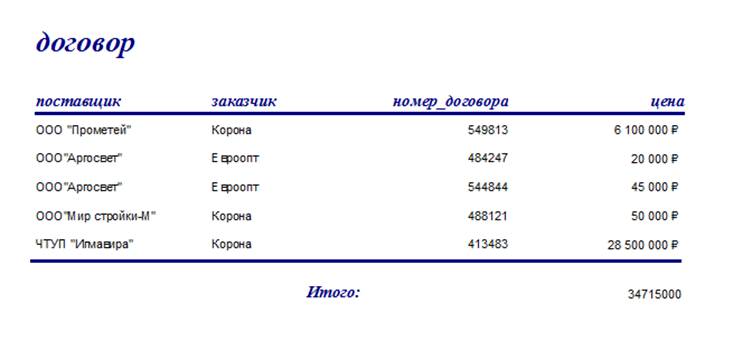
Рисунок В.2 – Отчет «договоры_с_рб»
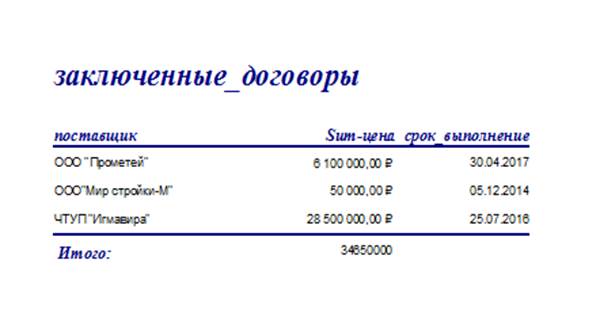
Рисунок В.3 – Отчет «заключенные_договоры»
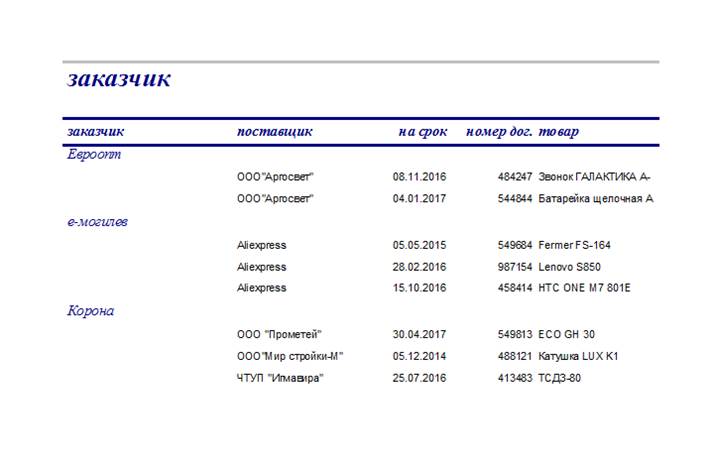
Рисунок В.4 – Отчет «договоры»
Уважаемый посетитель!
Чтобы распечатать файл, скачайте его (в формате Word).
Ссылка на скачивание - внизу страницы.